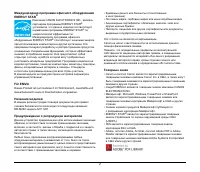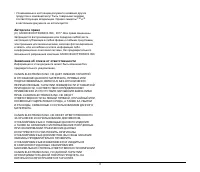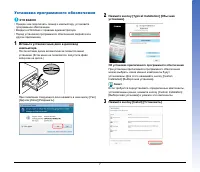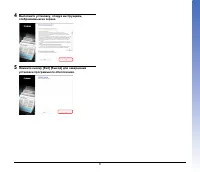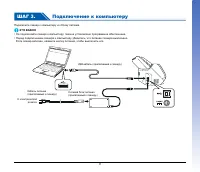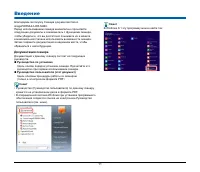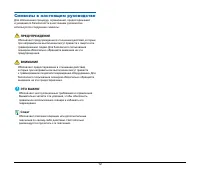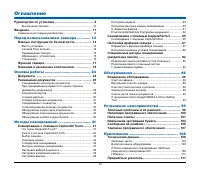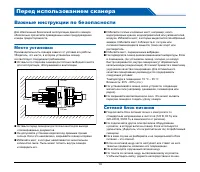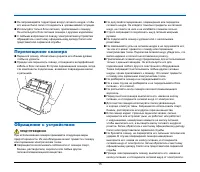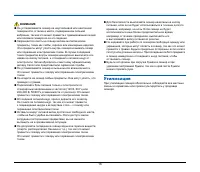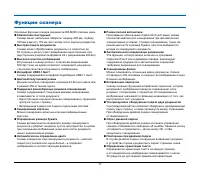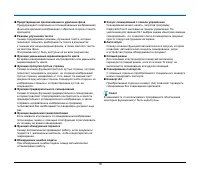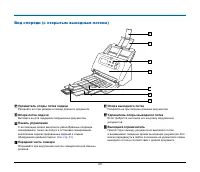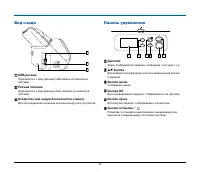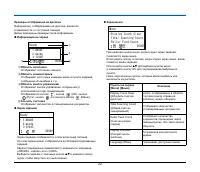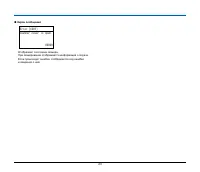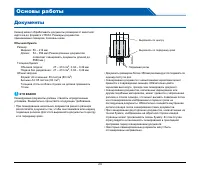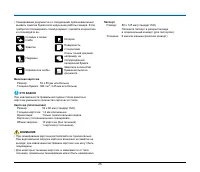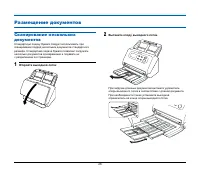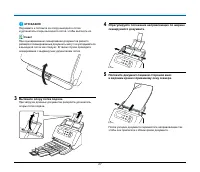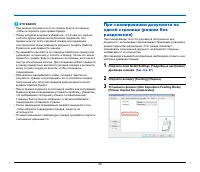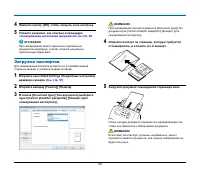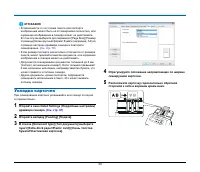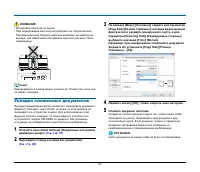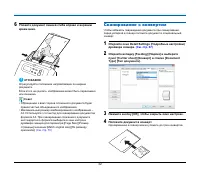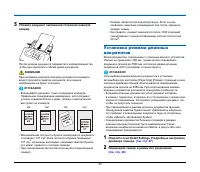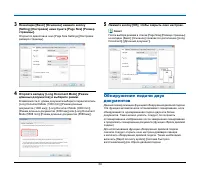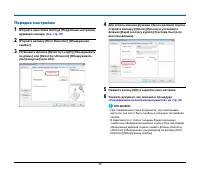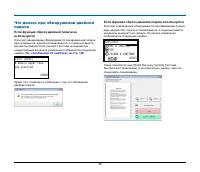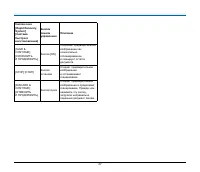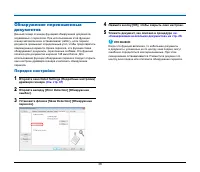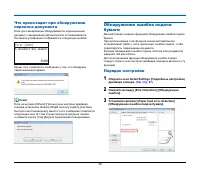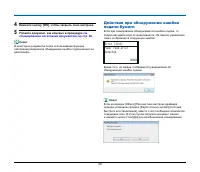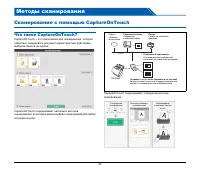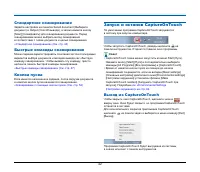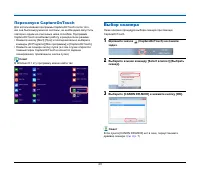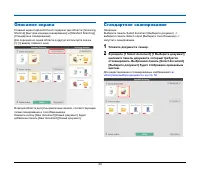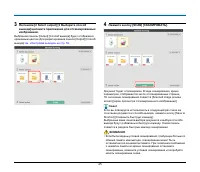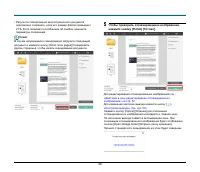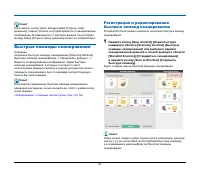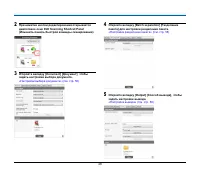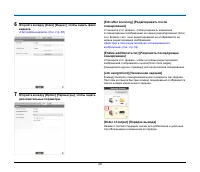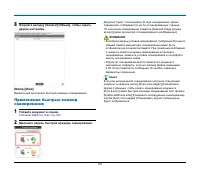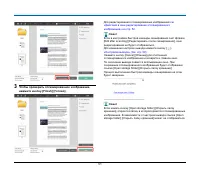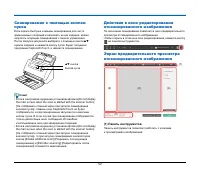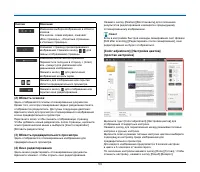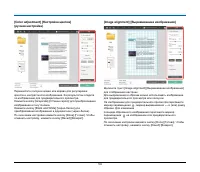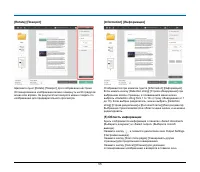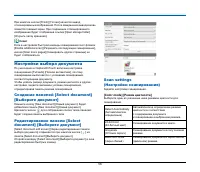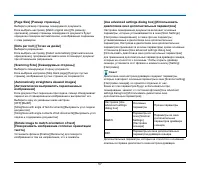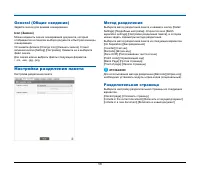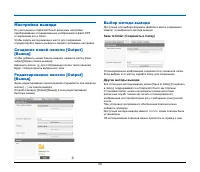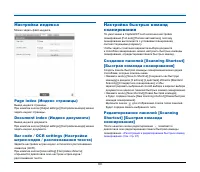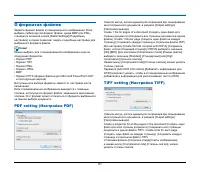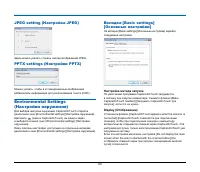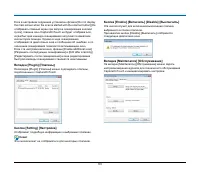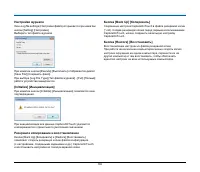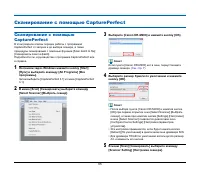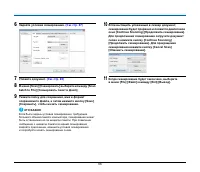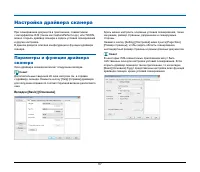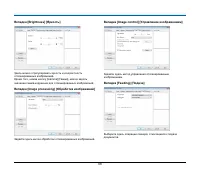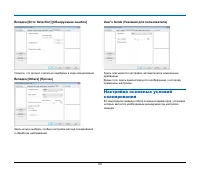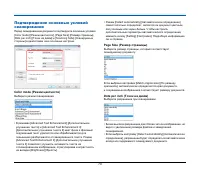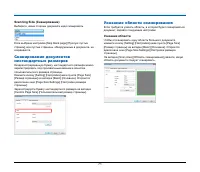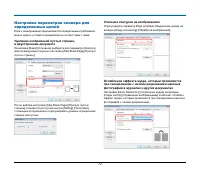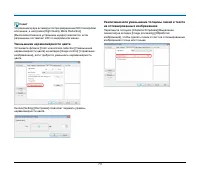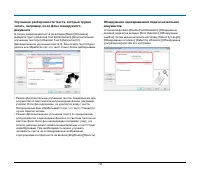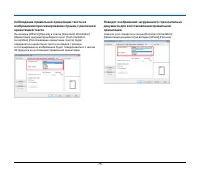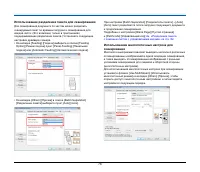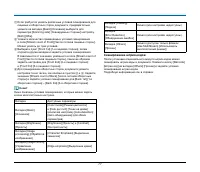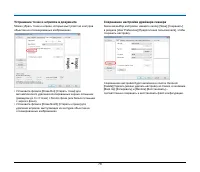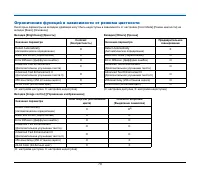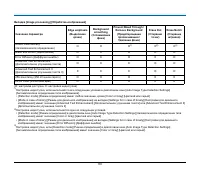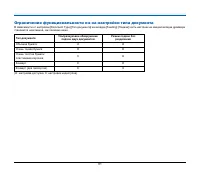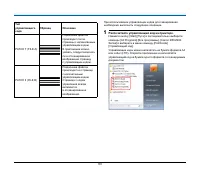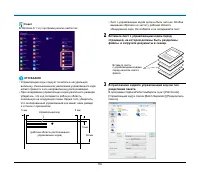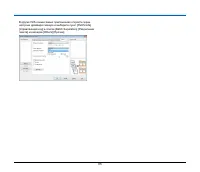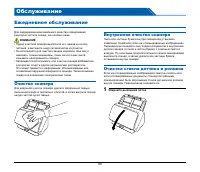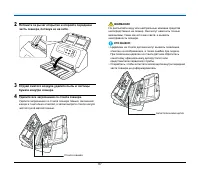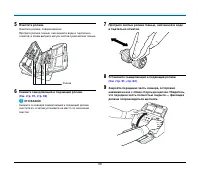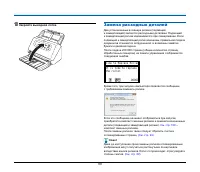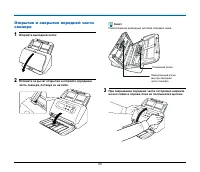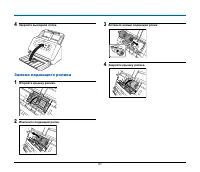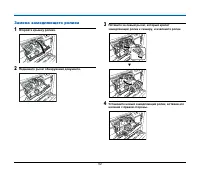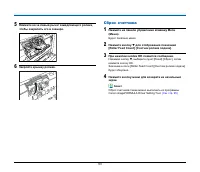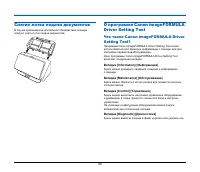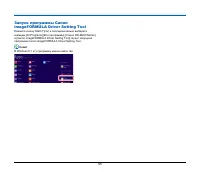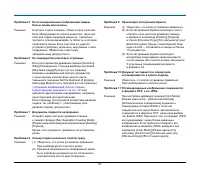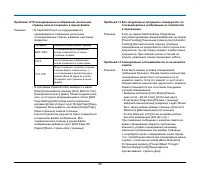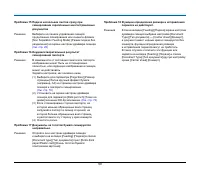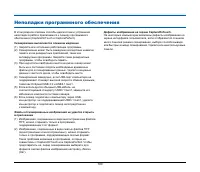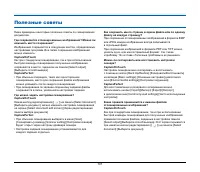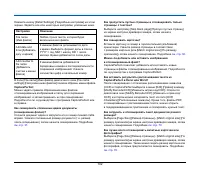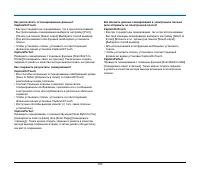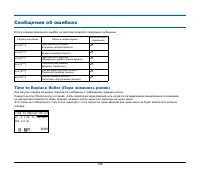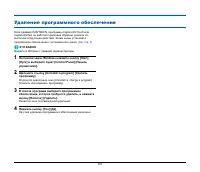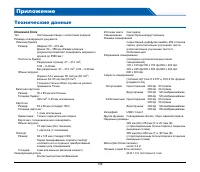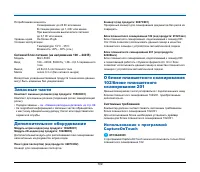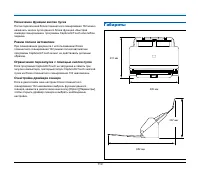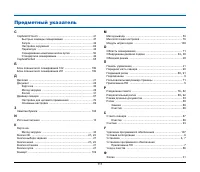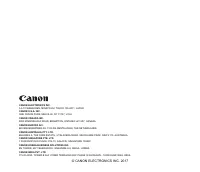Сканеры Canon imageFORMULA DR-M260 - инструкция пользователя по применению, эксплуатации и установке на русском языке. Мы надеемся, она поможет вам решить возникшие у вас вопросы при эксплуатации техники.
Если остались вопросы, задайте их в комментариях после инструкции.
"Загружаем инструкцию", означает, что нужно подождать пока файл загрузится и можно будет его читать онлайн. Некоторые инструкции очень большие и время их появления зависит от вашей скорости интернета.
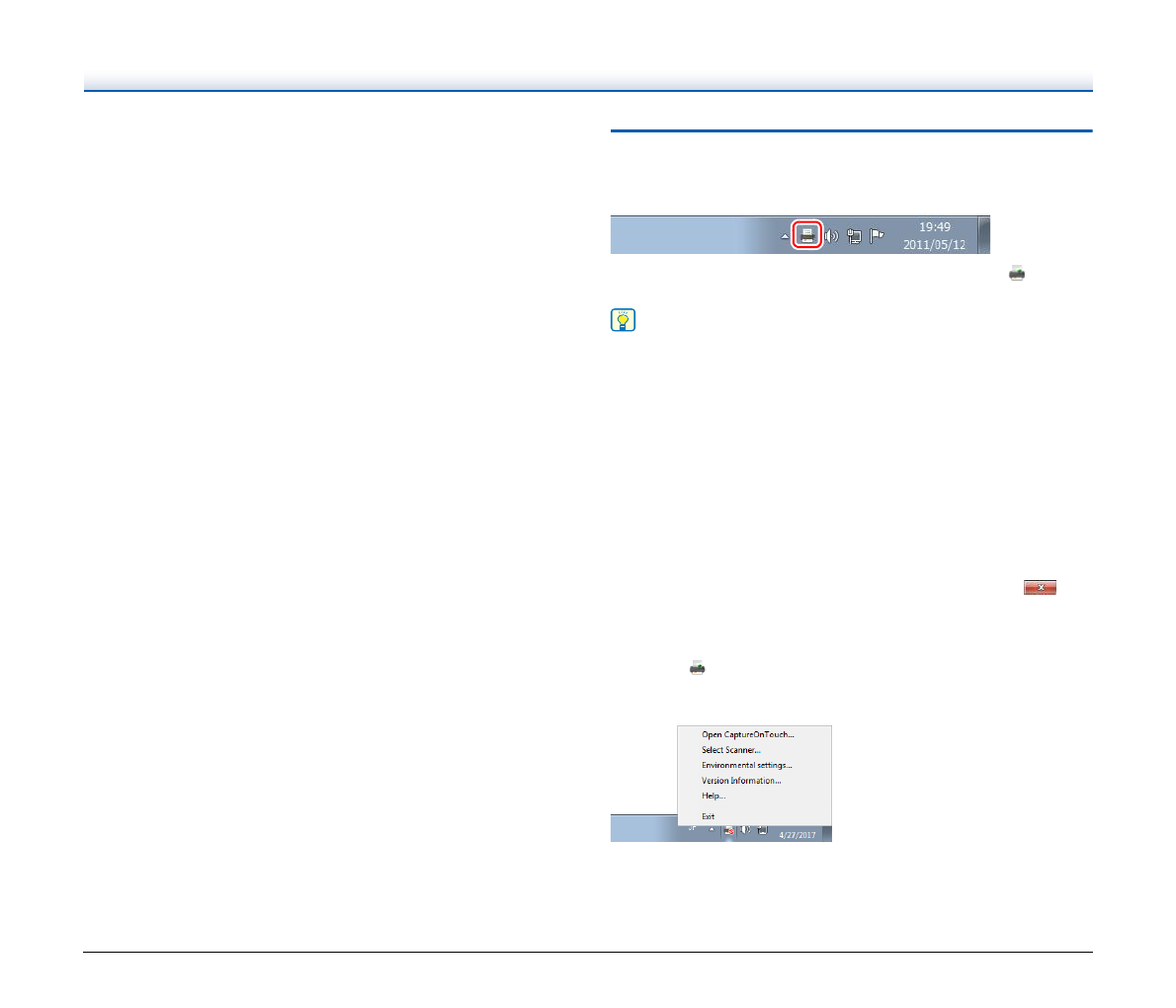
42
Стандартное
сканирование
Задайте
настройки
на
панелях
Select document (
Выберите
документ
)
и
Output (
Способ
вывода
),
а затем
нажмите
кнопку
[Scan] [
Сканировать
]
для
сканирования
документа
.
Перед
сканированием
можно
выбрать
метод
сканирования
в соответствии
с типом
документа
и целью
сканирования
.
Быстрые
команды
сканирования
Можно
заранее
зарегистрировать
сочетания
часто
используемых
вариантов
выбора
документа
и методов
вывода
как
«
быструю
команду
сканирования
».
Чтобы
вызвать
эту
команду
,
просто
щелкните
панель
быстрой
команды
сканирования
.
Кнопка
пуска
Если
имеется
назначенное
задание
,
после
загрузки
документа
и нажатия
кнопки
пуска
начинается
сканирование
.
Запуск
и останов
CaptureOnTouch
По
умолчанию
программа
CaptureOnTouch
загружается
в систему
при
запуске
компьютера
.
Чтобы
запустить
CaptureOnTouch,
дважды
щелкните
на
панели
инструментов
.
Откроется
главное
окно
программы
.
Совет
• CaptureOnTouch
также
можно
запустить
из
меню
Start (
Пуск
).
Нажмите
кнопку
[Start] [
Пуск
]
и последовательно
выберите
команды
[All Programs] [
Все
программы
]
и
[CaptureOnTouch].
•
Время
от
нажатия
кнопки
пуска
на
сканере
до
начала
сканирования
сокращается
,
если
на
вкладке
[Basic settings]
[
Основные
настройки
]
диалогового
окна
[Environmental settings]
[
Настройки
окружения
]
установлен
флажок
[Make
CaptureOnTouch resident] [
Загружать
CaptureOnTouch
при
запуске
].
Подробнее
.
Выход
из
CaptureOnTouch
Чтобы
закрыть
окно
CaptureOnTouch,
щелкните
значок
вверху
окна
.
Окно
будет
закрыто
,
но
программа
CaptureOnTouch
останется
в системе
.
Для
окончательного
закрытия
приложения
CaptureOnTouch
щелкните
на
панели
задач
и выберите
в меню
команду
[Exit]
[
Выход
].
Программа
CaptureOnTouch
будет
выгружена
из
системы
,
а значок
исчезнет
с панели
инструментов
.
Содержание
- 4 ШАГ; Прочитайте
- 6 Системные
- 10 Выключение; На
- 11 Введение; Документация
- 12 ПРЕДУПРЕЖДЕНИЕ
- 13 Оглавление
- 14 Важные; Место
- 15 Перемещение
- 16 Утилизация
- 19 Вид
- 20 wa
- 21 OK
- 22 DEFGH
- 23 FDQQHUFRYHULVRSHQ
- 24 Документы
- 26 Сканирование
- 29 Загрузка
- 30 Укладка
- 33 Установка
- 34 Обнаружение
- 38 Порядок
- 41 Что
- 43 Выбор
- 44 Стандартное
- 47 Быстрые; Регистрация
- 48 Edit Scanning Shortcut Panel
- 50 Имя; Применение
- 52 Панель
- 55 Область
- 56 Настройки; Scan settings; Режим
- 58 Значок; Настройка
- 59 Сохранить
- 62 Environmental Settings; Вкладка
- 67 Параметры
- 86 Обслуживание; Ежедневное; Откройте
- 89 Замена
- 93 Menu
- 96 Типичные
- 106 Time to Replace Roller (
- 108 Приложение; Технические; Основной
- 109 Использование
- 110 Габариты